
Բովանդակություն:
- Ինչ անել, եթե աղբարկղի պատկերակը անհետացավ աշխատասեղանից ՝ խնդիրների պատճառներն ու լուծումները
- Սայլի հատկությունները
- Սայլի սահմանափակում
- Աղբի պատկերակի անհետացման հետ կապված խնդրի լուծում
- Theամբյուղը հանելը
- Ինչ է տեղի ունենում, եթե ջնջեք աղբի պանակը
- Փոխել պատկերակը
- Ինչ անել, եթե ձեր զամբյուղը ճիշտ չի աշխատում
- Հեղինակ Bailey Albertson [email protected].
- Public 2023-12-17 13:00.
- Վերջին փոփոխված 2025-01-23 12:43.
Ինչ անել, եթե աղբարկղի պատկերակը անհետացավ աշխատասեղանից ՝ խնդիրների պատճառներն ու լուծումները

Յուրաքանչյուր Windows օգտագործող մեկ անգամ չէ, որ հանդիպել է աղբարկղին: Բայց երբեմն կարող է պատահել, որ զամբյուղը կվերանա, և դուք ինքներդ ստիպված կլինեք վերադարձնել այն:
Բովանդակություն
- 1 զամբյուղի հատկություններ
- 2 Սայլի սահմանափակում
-
3 Աղբի պատկերակի անհետացման հետ կապված խնդրի լուծում
-
3.1 Համակարգի կարգավորումների միջոցով
3.1.1 Տեսանյութ. Ինչպես աղբը աղբը վերադարձնել աշխատասեղանին համակարգի պարամետրերի միջոցով
- 3.2. Խմբի քաղաքականության խմբագրի միջոցով
- 3.3 Ռեեստրը խմբագրելով
-
- 4 Աղբարկղը հանելը
- 5 Ինչ է պատահում, եթե ջնջեք աղբի պանակը
-
6 Փոխել պատկերակը
6.1 Տեսանյութ. Ինչպես փոխել աղբարկղի պատկերակը Windows 10-ում
-
7 Ինչ անել, եթե զամբյուղը ճիշտ չի աշխատում
- 7.1 Համակարգչի վերագործարկում
- 7.2 Նորից ստեղծեք պանակ
-
7.3 Սկավառակի դեֆրեմանացում
7.3.1 Տեսանյութ. Ինչպե՞ս դիսկը վերադասավորել Windows 10-ում
Սայլի հատկությունները
Աղբարկղը մի հատված է, որը պահում է նախկինում ջնջված ֆայլերը, բայց դեռ ընդմիշտ չջնջված: Այսինքն ՝ այն տարրերը, որոնց վրա մեկ անգամ կիրառվել է «Deleteնջել» գործառույթը: Theամբյուղն անհրաժեշտ է, որպեսզի օգտագործողը հնարավորություն ունենա վերականգնել պատահականորեն ջնջված ֆայլերը, այլ ոչ թե անմիջապես ընդմիշտ կորցնել դրանք:
Լռելյայն, աղբարկղը տեղակայված է C գրացուցակում, պանակը թաքնված է և անվանվում է $ RECYCLE. BIN: Այն տեսնելու համար հարկավոր է ակտիվացնել թաքնված ֆայլերի ցուցադրումը հետազոտողի «Դիտել» ներդիրում:
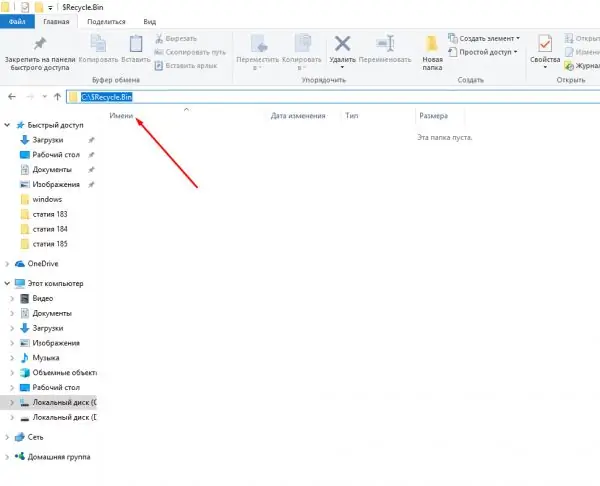
Աղբարկղի պանակը գտնվում է C: / $ RECYCLE. BIN ճանապարհի երկայնքով
Սայլի սահմանափակում
Եթե ցանկանում եք սահմանել մեգաբայթների առավելագույն քանակը, որի քանակը աղբարկղը չպետք է գերազանցի կամ այն տեղափոխեք սկավառակի մեկ այլ բաժին, հետևեք այս քայլերին.
-
Սեղանի վրա գտնվելու ժամանակ աջ սեղմեք զամբյուղի վրա և ընտրեք «Հատկություններ» գործառույթը:

Propertամբյուղի համատեքստային ընտրացանկում «Հատկություններ» կետը Բաց սայլի հատկություններ
-
Հայտնվող պատուհանում ընտրեք համապատասխան բաժինը և նաև սահմանեք մեգաբայթում նշված առավելագույն չափը: Կա նաեւ մի պարամետր, որի ներառումը կհանգեցնի այն փաստի, որ ջնջված ֆայլերը անմիջապես կվերջանան անվերադարձ ՝ չտեղադրվելով աղբարկղ: Բայց դուք չպետք է այն ակտիվացնեք, քանի որ ոչ ոք պաշտպանված չէ պատահական ջնջումներից:

Պատուհան «Հատկություններ. Աղբարկղ» Սահմանեք զամբյուղի տեղադրման բաժինը և դրա առավելագույն արժեքը
Աղբի պատկերակի անհետացման հետ կապված խնդրի լուծում
Լռելյայն, աղբարկղի պատկերակը միշտ աշխատասեղանին է: Այն կարող է անհետանալ երկու դեպքում. Օգտվողներից մեկը ջնջել է այն կամ համակարգում տեղի է ունեցել անսարքություն, որը հնարավոր է վիրուսի կամ օգտագործողի սխալ գործողությունների պատճառով: Պատկերակը վերադարձնելու մի քանի եղանակ կա:
Համակարգի կարգավորումների միջոցով
Աղբարկղի պատկերակը համակարգի կարգավորումները վերադարձնելու համար կատարեք հետևյալը.
-
Որոնման համակարգի բարում մուտքագրեք «Displayուցադրել» բառը և բացել գտնված ներդիրը «Showուցադրել և թաքցնել սովորական պատկերակները աշխատասեղանին»:

«Սկսել» ընտրացանկում «Սեղանի վրա սովորական պատկերակները ցուցադրել և թաքցնել» կետը Գնացեք Showուցադրել և թաքցնել սովորական աշխատասեղանի պատկերակները
-
Հայտնվող պատուհանում նշեք «Basketամբյուղ» բառին կից վանդակը և կիրառեք փոփոխությունները:

Սեղանի պատկերակների ներդիր Նշեք «Basketամբյուղ» բառին կից վանդակը:
Տեսանյութ. Ինչպես աղբը աղբը վերադարձնել աշխատասեղանին համակարգի պարամետրերի միջոցով
Խմբի քաղաքականության խմբագրի միջոցով
Դուք կարող եք նաև պատկերակը վերադարձնել Group Policy Editor- ի միջոցով.
-
Գործարկել պատուհանը ՝ պահելով Win + R. համադրությունը: Մուտքագրեք gpedit.msc հրամանը:

Հրաման Run պատուհանում Գործարկել gpedit.msc հրամանը
-
Անցեք «Օգտագործողի կազմաձևում» բաժին, դրանից `« Վարչական ձևանմուշներ »բաժնում և« Սեղանի աշխատանքում »ենթաբաժնում: Նպատակային թղթապանակում բացեք Desktop ֆայլից Հեռացրեք աղբարկղի պատկերակի հատկությունները:

«Տեղական խմբի քաղաքականության խմբագիր» բաժնում «Հեռացրեք աղբի պատկերակը աշխատասեղանից» Բացեք «Հեռացնել աղբի պատկերակը աշխատասեղանից» ֆայլը
-
Սահմանեք «Չկարգավորված»: Փոփոխությունները պահպանելու համար կտտացրեք «Դիմել» կոճակին, ապա վերագործարկել ձեր համակարգիչը: Սրբապատկերը պետք է վերադառնա իր տեղը:

Կարգավորելով «Հեռացնել աղբի պատկերակը աշխատասեղանից» ֆայլը Նշված է «Չի կազմաձևվել»
Ռեեստրը խմբագրելով
Registryամբյուղի պատկերակը հետ ստանալու համար ՝ օգտագործելով ռեեստրի խմբագիրը.
-
Անցեք ռեեստրի խմբագիր ՝ գործարկելով պատուհանում regedit հրամանը, որը գործարկվում է Win + R համադրության միջոցով:

Regedit հրամանը Run պատուհանում Գործարկել regedit- ը `ռեեստրի խմբագիր բացելու համար
-
Անցեք HKEY_CURRENT_USER / / րագրաշարեր / Microsoft / Windows / CurrentVersion / Explorer / HideDesktopIcons / NewStar կամ HKEY_CURRENT_USER / / րագրեր / Microsoft / Windows / CurrentVersion / Explorer / HideDesktopIcons / ClassicS: Նպատակի թղթապանակում գտեք {645FF040-5081-101B-9F08-00AA002F954E} բաժինը, գտեք կամ ստեղծեք դրա մեջ DWORD պարամետր և դրեք 0:

Թղթապանակ ռեեստրի խմբագրի պատուհանում Createանկալի թղթապանակում ստեղծեք DWORD` 0 արժեքով
Theամբյուղը հանելը
Եթե ինչ-ինչ պատճառներով օգտվողը որոշել է, որ աշխատասեղանի զամբյուղը իրեն պետք չէ, ապա պատկերակը վերադարձնելու համար կարող եք օգտագործել վերը նկարագրված երեք եղանակները: Կատարեք դրանք, միայն վերջին քայլում արեք հակառակը.
- եթե անցել եք համակարգի պարամետրերը, ապա հանել «Basketամբյուղ» արժեքը:
- եթե անցել եք Group Policy Editor- ի միջոցով, ապա սահմանեք «Միացված» արժեքը;
- եթե անցել եք ռեեստրի խմբագրման միջոցով, ապա պարամետրը դրեք ոչ թե 0 (զրո), այլ 1 (մեկ) արժեքի:
Ինչ է տեղի ունենում, եթե ջնջեք աղբի պանակը
Աղբարկղի համար պատասխանատու թղթապանակը կարելի է գտնել կոշտ սկավառակի կամ SSD- ի հիշողության մեջ: Եթե այն ջնջեք ՝ ընտրելով այն և սեղմելով «Deleteնջել» ստեղնը, ապա ոչինչ չի փոխվի: Երբ փորձում եք ջնջել մեկ այլ ֆայլ, համակարգը ավտոմատ կերպով վերստեղծելու է աղբարկղի պանակը: Այսինքն ՝ դուք զամբյուղը ընդմիշտ չեք կարողանա ջնջել, և դժվար է պատկերացնել իրավիճակ, երբ դրա կարիքը կա:
Փոխել պատկերակը
Եթե ցանկանում եք սեղանի աղբարկղի պատկերակի համար տեղադրել նոր համակարգի պատկերակ կամ ձեր սեփական պատկերակը, հետևեք այս քայլերին.
-
Որոնման համակարգի բարում մուտքագրեք «Displayուցադրել» բառը և բացել գտնված ներդիրը «Showուցադրել և թաքցնել սովորական պատկերակները աշխատասեղանին»: Ընտրեք զամբյուղը ցուցակում և կտտացրեք «Փոխել պատկերակը» կոճակին:

Փոխեք պատկերակ կոճակը Desktop Icon Options պատուհանում Ընտրեք զամբյուղը և կտտացրեք «Փոխել պատկերակը» կոճակը
-
Ընտրեք առաջարկվող պատկերակը կամ նշեք ձեր սեփական պատկերակի ուղին և այնուհետև կիրառեք փոփոխությունները: Կատարված, պատկերակը փոխված է: Հնարավոր է, որ փոփոխություններն ուժի մեջ մտնեն միայն համակարգի վերագործարկումից հետո:

Աղբարկղի համար նոր պատկերակ տեղադրելը «Փոխել պատկերակը» պատուհանում Ընտրեք պատկերակ ձեր զամբյուղի համար կամ վերբեռնեք ձեր սեփականը
Տեսանյութ. Ինչպես փոխել աղբարկղի պատկերակը Windows 10-ում
Ինչ անել, եթե ձեր զամբյուղը ճիշտ չի աշխատում
Եթե աղբարկղը վնասված է, և դրանում պահված ֆայլերը չեն ջնջվել, դուք պետք է վերստեղծեք աղբարկղի թղթապանակը և վերամշակեք սկավառակը:
Վերագործարկեք ձեր համակարգիչը
Ֆայլերը հնարավոր չէ ջնջել, եթե համակարգը սխալմամբ կարծում է, որ չնայած աղբարկղում տեղադրվելուն, դրանք դեռ օգտագործվում են: Իհարկե, նա սխալվում է: Վերագործարկեք ձեր համակարգիչը, որպեսզի OS- ն կրկին սկանավորի կախվածությունները և թույլ տա ֆայլերի ջնջում:
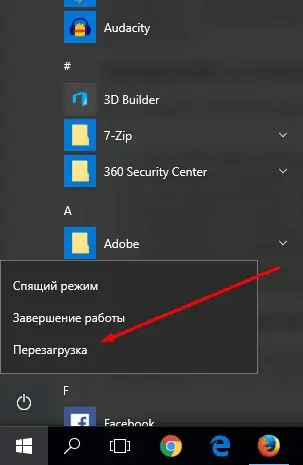
Վերագործարկեք ձեր համակարգը ՝ աղբարկղում ֆայլերը ջնջելու թույլտվություն տալու համար
Վերստեղծեք պանակը
Աղբարկղի պանակը վերստեղծելու համար կատարեք հետևյալը.
-
Գործարկել «Հրամանի տողը» որպես ադմինիստրատոր:

«Գործարկել որպես ադմինիստրատոր» կետը «Հրամանի տողի» համատեքստային ընտրացանկում Բացեք «Հրամանի տողը» որպես ադմինիստրատոր
-
Գրանցեք և կատարեք rd / s / q C: / $ Recycle.bin հրամանը: Կատարված, հրամանի տողը կարող է փակվել:

Վերամշակեք աղբարկղի պանակը Հրամանի տողում Գործարկել rd / s / q C հրահանգը. $ Recycle.bin
Disk Defragmenter
Ֆայլերը գրվում են սկավառակի վրա բջիջներում `հաջորդականության հերթականությամբ: Եթե դուք ջնջեք ֆայլ, ապա այն զբաղեցրած բջիջները կազատվեն: Ապագայում նրանց այլ գրություններ կգրվեն, բայց հերթը կկորչի: Ամանակի ընթացքում սկավառակը դառնում է այնքան մասնատված, որ համակարգչի հիշողություն մուտք գործելը խափանում է առաջացնում: Այն շտկելու համար հարկավոր է վերադասավորել, այսինքն ՝ վերականգնել հերթի կարգը.
-
Օգտագործեք համակարգի որոնման տողը `« Defragment and Optimize Your Drives »էջանիշը:

«Սկսել» ընտրացանկում «Defragment and Optimize Your Disks» կետը Բացեք «Defragment and Optimize Your Disks» բաժինը
-
Բացված պատուհանում ընտրեք համակարգի բաժանումը և սկսեք օպտիմալացման ընթացակարգը: Այն ինքնաբերաբար կանցնի: Ավարտելուց հետո վերագործարկեք ձեր համակարգիչը, աղբարկղի հետ կապված խնդիրը պետք է շտկվի:

«Օպտիմալացնել սկավառակների» պատուհանում «Օպտիմալացնել» կոճակը Ընտրեք սկավառակը և կտտացրեք «Օպտիմալացնել» կոճակին
Տեսանյութ. Ինչպես վերափոխել սկավառակը Windows 10-ում
Աղբարկղը տեղակայված է համակարգի կրիչի վրա, դուք չեք կարող ջնջել այն, բայց կարող եք սահմանափակել կամ տեղափոխել այն: Եթե դրա պատկերակն անհետացավ աշխատասեղանից, դուք ստիպված կլինեք այն ձեռքով վերադարձնել: Աղբարկղը շտկելու համար վերաբեռնեք համակարգը, նորից ստեղծեք պանակը և վերամեկնարկեք սկավառակը:
Խորհուրդ ենք տալիս:
Windows 7 Սարքի կառավարիչ. Որտեղ և ինչպես բացել այն, ինչ անել, եթե այն չի բացվում, չի աշխատելու կամ դատարկ է, և եթե այն չունի պորտեր, տպիչ, սկավառակ, մոնիտոր կամ վիդեո քարտ

Windows 7 սարքի կառավարիչ. Որտեղ գտնել այն, ինչու է դա ձեզ հարկավոր: Ինչ անել, եթե այն չի բացվում, կամ եթե դրա հետ աշխատելիս բախվում եք անսպասելի խնդիրների
Պատկերներ Windows 10 թղթապանակների համար. Ինչպես ընտելացնել, փոխել պատկերակը, տեղադրել այն, հեռացնել սլաքը, ստեղծել դյուրանցում և այլն:

Ինչի համար են պատկերակները Windows 10-ում: Ինչպե՞ս դրանք հարմարեցնել կամ փոխել: Որտեղ գտնել պատկերակների հավաքածուներ: Սրբապատկերներ փոխարինելու ծրագրեր: Հրահանգներ պատկերներով
Ինչպե՞ս տեղադրել Ավելացնել բլոկը Yandex զննարկչի համար. Ինչու է դա արվում, ինչպես է աշխատում գովազդի բլոկը, ինչպես կարգավորել այն և անհրաժեշտության դեպքում հեռացնել այն:

Ինչու է AdBlock- ը տեղադրված զննարկչում: Որո՞նք են այս ընդլայնման առավելություններն ու թերությունները: Ինչպես տեղադրել, անհրաժեշտության դեպքում կարգավորել և հեռացնել այն
Yandex Browser Manager - ինչ է դա, ինչպես աշխատել դրա հետ և ինչպես տեղահանել այն, ինչ անել, եթե այն չջնջվի

Ինչի՞ համար է պետք Yandex զննարկչի մենեջերը, ինչ կարող է նա անել: Ինչպես հեռացնել մենեջերին: Ինչ անել, եթե այն չի ջնջվել և վերականգնվել
Տներ այն վայրերում, որտեղ կարելի է գտնել երեսպատում

Որտեղ տանը կարող եք գտնել երեսպատում, ինչ պետք է արվի դրա հետ
